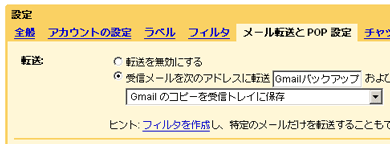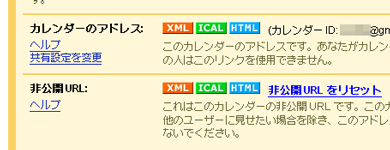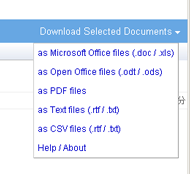Googleアプリをバックアップする:Hack Attack
あなたは、命と同じくらい大切なデータをGoogleのサーバに託している。データに冗長性を持たせ、自分のデータにオンラインでもローカルでもアクセスできるようバックアップを考えておこう。
【この記事は、2007年7月24日付で米ブログメディア「Lifehacker」に掲載された記事を翻訳したものです。】
Gmail、Googleカレンダー、Google Docs & Spreadsheets、Google Reader、Bloggerなど、Googleのサービスを使っているのであれば、あなたは命と同じくらい大切なデータをGoogleのサーバに託していることになる。
データをローカルでバックアップしていなければ、あなたのデジタルライフの鍵はGoogleに握られ、Googleにもしものことがあったり、Googleからアクセスを拒否されたりしたらおしまいだ。そのときになって悲鳴を上げて助けを求めるくらいなら、Googleがホスティングしているデータを手順を踏んでバックアップしておこう。そうすれば自分のデータを「ビッグG」ではなく、確実に自分の支配下に置くことができる。
すべてのGoogle Appsをまとめてバックアップする簡単な方法というのはないが、複数の有効な方法はある。これから紹介する方法は、異なったレベルの作業を必要とする。GmailとGoogleカレンダーのバックアップは割と自動的に(必要なのはアプリケーションを設定して動かすだけ)できるが、そのほかのサービスは時々手動でバックアップしなければならない。とはいえ、それほど難しいものはないし、毎週または毎月数分をバックアップに費やすだけで、データへのアクセスが自分の管理下にあるという心の平安を得られるのだから安いものだ。
Gmailアカウントの自動バックアップ
Gmailアカウントのローカルでのバックアップを作る最も簡単な方法は、デスクトップ用メールソフトのPOP接続を利用することだろう。Thunderbirdは完全にクロスプラットフォームで、簡単なGmailのアカウント設定機能が用意されているので(3月9日の記事参照)、Gmailアカウントのバックアップにはこのメールソフトを勧める。Thunderbirdが気に入らなければ、POPでのバックアップにどんなデスクトップメールソフトを使ってもかまわない。
完全にバックグラウンドでバックアップできるくらいCPUへの負担が軽い方法を探しているなら、そしてコマンドラインからちょっとスクリプトを書きたいのなら、Fetchmailで自動バックアップするといい。
後は、Gmailで受信した全メールを補助的なメールアカウントに自動転送するという手もある。つまり、2つ目のGmailアカウント、Yahoo!メールのアドレス、Google Groupなどに転送しておくのだ。
Googleカレンダーのバックアップと同期
Googleカレンダーをバックアップする最良の方法は、クロスプラットフォームなGCalDaemonを使って、完全な双方向への同期を設定することだ。このソフトでは、最新の予定とイベントのバックアップを常に確保できるだけでなく、デスクトップでイベントを追加、編集、削除して、それがGoogleカレンダーに同期されるのを眺めることができる。
あるいは、双方向の同期までは必要ないなら、自分のGoogleカレンダーのiCalフィードを(RSSリーダーなどに)登録しておくだけで、イベントをオフライン状態で参照できるようバックアップしておくことできる。
もう1つの双方向バックアップと同期の方法として、以前紹介した(英文)GCALSYNCのようなアプリケーションを使って、Googleカレンダーを携帯電話経由で同期するやり方もある。この方法をうまく使うには、携帯で定期的にGCALSYNCを起動しなければならない。また、携帯をPCに接続したときに、カレンダーがPCと同期するように設定しておく必要がある。エレガントな方法とは全く言えないが、機能することは確かだ。
Google Docs & Spreadsheetsのダウンロードと同期
既にこのオンライン版ワープロと表計算を活用している人なら、おそらくかなりのドキュメントをGoogleのサーバにため込んでいるだろう(筆者はそうだ)。デフォルトでは、こうしたドキュメントのバックアップを取るには、一度に1ファイルずつダウンロードする必要があり、はっきり言ってこれはものすごい時間の無駄だ。だがFirefoxユーザーならGreasemonkeyスクリプトの「Google Docs Download」が使える。このスクリプトでは、Google Docs & Spreadsheetの全ファイルまたは選択したファイルをさまざまな形式(MS Office、OpenOffice、PDF、プレーンテキスト、CSV)で一気にバックアップできる。この方法を使うには多少の勤勉さが必要(自分で定期的にドキュメントをバックアップしなければならない)だが、Google Docs Downloadスクリプトの使い勝手は非常にいい。
Google Readerに登録したフィードのバックアップ
Google Readerで読んだすべての項目をバックアップすることは望めないが、登録したフィード全部のバックアップを常に持っていられれば、いつGoogle Readerがダウンしても、いつGoogleから締め出されても平気だ。以下に説明する方法で、自分の登録フィードをOPMLフォーマットで定期的にエクスポートして保存するだけで、それが可能になる。手元にOPMLファイルがあれば、新たに同じGoogle Readerアカウントを作ることもできるし、ほかのRSSリーダーにインポートすることもできる。どのくらいの頻度でバックアップすべきかは、どのくらいの頻度でフィードを追加、削除、再編しているかによるが、少なくとも月に1回は実行した方がいい。
Bloggerブログのバックアップ
Bloggerのアカウントは、以前紹介した(英文)Blogger Backupで簡単にバックアップできる(ただしWindowsにのみ対応)。このプログラムで自分のblogspotドメインのURLを指定するだけで機能する。
Picasaウェブアルバムの写真のバックアップ
最後に紹介するのは、厳密にはGoogleアカウントのバックアップとは関係なく、ローカルにあるデータ(具体的には写真データ)をオンラインにバックアップする話だ。結局、この記事の要点はGoogleが邪悪でユーザーの情報を奪おうとしているということではなくて(そうではないことを祈ろう)、データに冗長性を持たせておくのはいいことで、自分のデータにオンラインでもローカルでもアクセスできるというのも非常にいいことだ、という話なのだ。
WindowsとLinuxにのみに対応するGoogleのフォトアプリケーションPicasaは、しばらく前にGoogleのPicasaウェブアルバムと統合され、1クリックでPicasaからオンラインへ自分の写真をバックアップできるようになった。Macユーザーは、Picasa Web Albums ExporterまたはUploaderで簡単にバックアップできる。ExporterはiPhotoと組み合わせて使うもので、Uploaderは独立したアップローダとして機能する。
そのほかのGoogleサービスについて
以上で、最も重要で最も予備のアクセスとバックアップが必要とされるGoogleサービスをほとんどカバーしたつもりだ。だが、幾つかのGoogleサービスを抜かしてしまったかもしれない。また、私がここで説明したよりもいいバックアップ方法があるかもしれない。ここで触れた以外でバックアップしたいGoogleサービスがあったり、別の方法を知っていたりすれば、コメントしてほしい。
Googleサービスのバックアップについて質問してくれた読者のジャスティン・マディガン氏に感謝する。
本稿筆者アダム・パッシュはLifehackerのアソシエイトエディター。データに関しては、冗長性を持たせることをこよなく愛している。毎週火曜、Lifehacker上でHack Attack(RSS)を連載中。
関連キーワード
バックアップ | Gmail | Googleカレンダー | Google Reader | Thunderbird | Google Docs & Spreadsheets | Lifehacker | Greasemonkey
関連記事
- LifeHack(ライフハック)
- もっと便利にGoogleカレンダーを使う7つのTips
Googleカレンダーをさらに便利に使える7つのTipsをご紹介する。また、便利な使い方や面白いTipsをご存知の方は、はてなブックマークやトラックバックを通じて教えてほしい。 - Webメール的機能取り込む──Gmailにも対応したThunderbird2
盛り上がるWebメールに対し、今ひとつ話題性に欠けるクライアント型のメールソフト。Thunderbird2は、Gmailライクな機能を搭載し、オフラインでもGmail宛のメールを読めるよう工夫した。 - Google Docs & Spreadsheetsの5つの新機能を試す
オンライン版オフィススイート「Google Docs & Spreadsheets」にいくつか新機能の追加があった。新機能は大きく分けて次の5つ。実用性の高い書き出し機能から、NASDAQの株価が分かる特殊関数まで試してみた。 - Google Gears対応版「Google Reader」は、ブラウザの限界を“突破”できるか
オフラインでもWebアプリが利用できるという「Google Gears」が、Webブラウザの限界を“突破”する技術として注目を集めている。このGoogle Gearsに対応した「Google Reader」を試してみた。
この記事は、Lifehackerの発行元である米Gawker Mediaの許可を得て、アイティメディア株式会社が翻訳したものです。翻訳責任はアイティメディアにあります。
アイティメディアからのお知らせ
人気記事ランキング
- 守ったつもりが、守れていなかった アスクルのランサム被害報告書の衝撃
- アサヒのランサムウェア被害はなぜ起きたのか? 凶悪グループ「Qilin」のリアル
- 高校が「Wi-Fi 6」無線LANを導入した切実な理由 “教員の残業”を招いた問題とは?
- アスクル、ランサムウェア被害の全容公表 流出した顧客情報と侵入経路が判明
- IT人材の偏りが招く「国難」 IPA登氏、労働価値がスケールする領域への人材転換を提言
- iPhoneなどApple製品にゼロデイ脆弱性 悪用も確認済みのため注意
- ITエンジニア3200人が選ぶ、オフィス出社が「肯定」できる条件【調査】
- 復旧できない「7割の企業」で何が起きている? ランサムウェア被害からの“復旧力”を考える
- AIエージェントは本当に戦力になるのか “AI部下”育成術をSakana AI研究者に聞いた
- 人間より優秀? 自律型AIペンテスターツール「Shannon」が登場